Margem de Segurança para Corte de Moldes
A Margem de Segurança é um espaçamento que deixamos entre os painéis na hora do encaixe. Para que possamos cortar com segurança um painel sem danificar o que está encaixado ao lado, por estarem muito próximos.
A Margem de segurança pode ser inserida em dois momentos diferentes, por isso é preciso analisar qual das opções atende melhor as necessidades da sua confecção.
01. Margem de segurança no Estúdio de Modelagem
Na primeira opção nós podemos adicionar a Margem de Segurança nos painéis enquanto ainda estão no Estudio de Modelagem, desta forma sempre que o modelo for chamado para encaixe ele estará com as margens configuradas.
Para adicionar a margem, habilite a ferramenta Margens de Segurança, no menu esquerdo inferior, ou com a tecla de atalho (S). Quando habilitada você notará um contorno amarelo sobre os painéis.
No canto direito superior insira o valor em Distância, na caixa de Propriedades, depois clique nas linhas do painel que precisam desta margem.
Dica: As Margens de Segurança geralmente são adicionadas em linhas curvas, já que linhas retas são mais fáceis de cortar. O valor varia de acordo com a largura da faca de corte, mas algo entre 0,3 e 0,5 cm costuma ser suficiente.
Lembrando que a margem inserida no tamanho base, será replicada para os demais tamanhos da grade, caso haja Gradação no seu molde. Veja como é fácil adicionar:
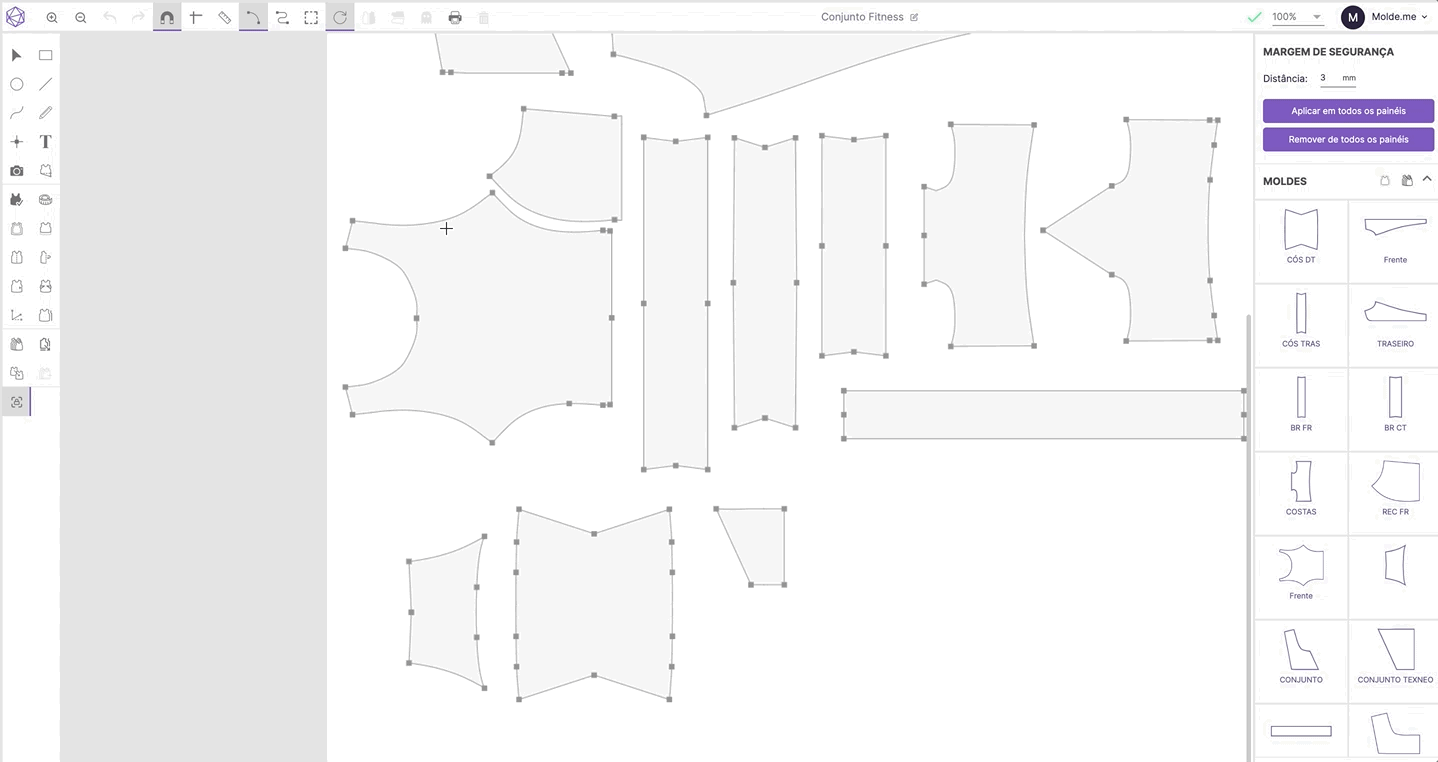
Margem de Segurança Aplicar Manualmente | Fonte: Molde.me
Você ainda pode optar por aplicar em todos os painéis de uma só vez, desta forma automaticamente todo o contorno do painel possuirá a Margem de Segurança, incluindo retas e curvas. Ou se preferir também remover a Margem de segurança de todos os painéis de uma só vez.
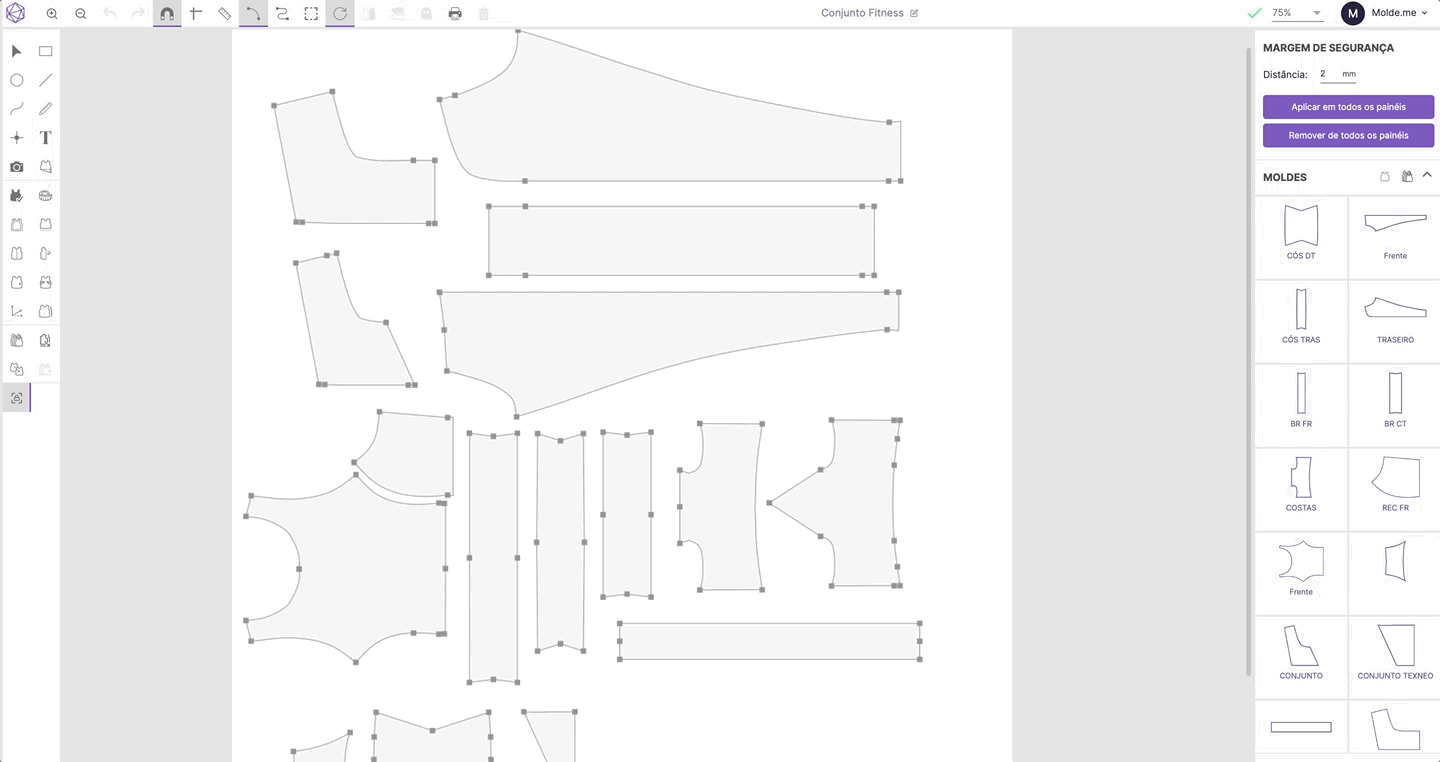
Aplicar Margem de Segurança em Todos os Moldes | Fonte: Molde.me
02. Margem de segurança na Ordem de Corte
Na segunda opção você pode inserir a margem de segurança apenas na ordem de corte. Esta configuração não fica salva para o modelo, apenas para a ordem na qual foi configurada.
Para adicionar a margem, insira o modelo na Ordem de Corte, antes de iniciar o seu encaixe, no canto direito clique na Propriedade do Painel que deseja adicionar a margem, você notará um contorno amarelo sobre os painéis.
No canto direito superior insira o valor em Distância, depois clique nas linhas do painel que precisam desta margem.
Você pode utilizar o zoom nos ícones laterais ou rolando o Scroll do Mouse. Para ajudar também pode segurar a tecla espaço (do seu teclado) + Botão esquerdo do mouse, para mover para com a mãozinha a posição do seu painel.
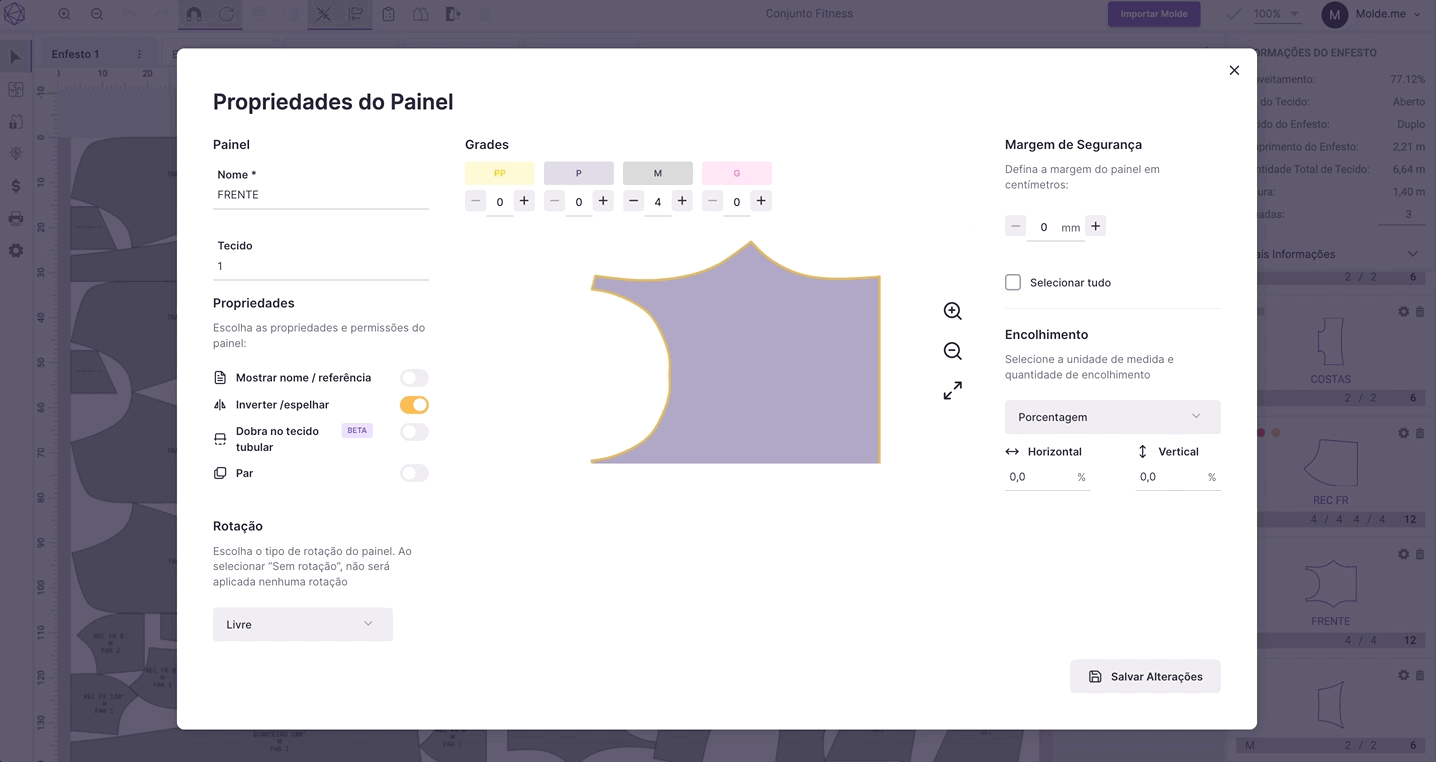
Margem de Segurança no Encaixe | Fonte: Molde.me
Repita o processo em todos os painéis que precisa aplicar as margens. Importante dizer que caso este painel esteja presente em outros Enfestos da mesma Ordem de corte, ele copia a configuração automaticamente.
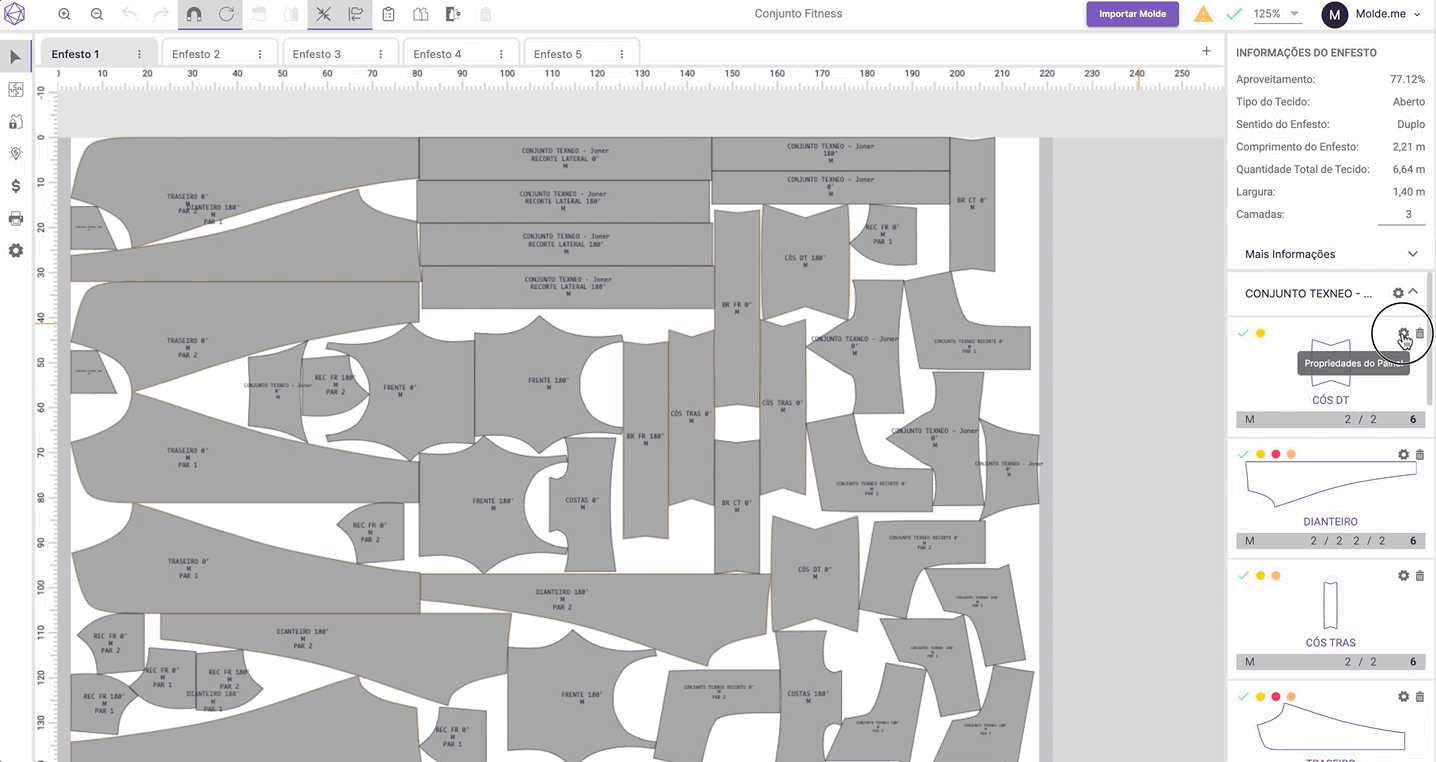
Verificar Margem de Segurança | Fonte: Molde.me
Não esqueça que você pode nos acionar no suporte através do nosso contato de whatsapp ou do email suporte@molde.me
Respondeu à sua pergunta?

